PS4のコントローラって結構壊れやすいですよね~。
私はもう4つ目のコントローラーです…。笑
一番新しく買ったコントローラーで、まだ買ってから3か月も経っていないのですが、ゲーム中に勝手にコントローラーが動くようになっていました。
どういう状況かと言いますと、コントローラーを操作していないのにスティックが勝手に左に傾いていると認識されて、視点がグルグルと回るようになるというものです。
私の場合は右スティックの不具合でしたが、人によっては左スティックだったり色々あるようですね。
ネットで調べて、リセットやらつまようじで掃除やら試しましたが一向に良くならず、修理に出すのも面倒なので、結局分解してみることにしました。
結果としては、大成功です。
分解して掃除をしたら右スティックの不具合はなくなりました!
同じような症状で悩んでいる方も多いと思いますので、コントローラーの分解のやり方と掃除の仕方をまとめていきたいと思います。
目次
- 1. コントローラー分解の前に
- 2. PS4コントローラーの分解と掃除に必要な物
- 3. コントローラーの分解のやり方
- 3.1. 1.ネジを外す
- 3.2. 2.カバーを外す
- 3.3. 3.バッテリーやコードを外す
- 4. 掃除のやり方
- 5. 分解で傷はどのくらい付く?
- 6. まとめ
コントローラー分解の前に
コントローラーの分解は高確率でコントローラーに傷がつきます。
見た目を気にする方は、諦めて修理に出した方が良いかもしれません。
まずは分解の前に、コントローラーの後ろにあるリセットボタンを押して症状が解消しないか確認してみてください。
これでも直らない!例え傷がついても、ゲーム中のストレスを考えたらすぐにでも直したい!という私のような方は続きをどうぞ!
このやり方で分解する場合は、自己責任でお願いします。
後で写真も載せますが、コントローラーのカバーを外すときに中のツメが壊れる可能性があります。
個体差があるようですが、カバーを外すのは結構力がいるため、私はツメが壊れました。
ただ、中のツメが壊れてもカバーはネジで留めるのであまり問題はありません。
私の友達も同じようにコントローラーのスティックの不具合で、分解して掃除をしたら直ったということでしたので、高確率で症状を直すことが出来ると思います。

原因としては、スティックの機構の所にプラスチックの粉やほこりなどが溜まることで、不具合が出ていると考えられます。
PS4コントローラーの分解と掃除に必要な物
コントローラーの分解と掃除に必要なものは、たったの2つです。
●分解に必要なものは、【精密ドライバー】
プラスとマイナスを使うので、セットになっている物だといいです。
●掃除に必要なものは、【エアダスター】
空気が出るスプレーです。
キーボードの掃除など、細かい隙間を掃除したいときに使用するもので、液体などは出ずに空気がシュッと出ます。
この二つの道具だけで、コントローラーの分解と掃除ができます!
スポンサー
コントローラーの分解のやり方
分解する覚悟ができたら、さっそく分解していきましょう!
1.ネジを外す
まずはコントローラーを後ろ向きにして、4つのネジをプラスドライバーで外していきます。
おそらくネジが緩んでこないように、ネジロックという接着材のようなものが付いていると思うので、ちょっと外すのに最初力が必要です。
一度緩めばスルスルと外れます。
当然ですが、ネジは無くさないようにしてくださいね。
2.カバーを外す
ここが一番の難所です。
カバーさえ外れてしまえば、あとは簡単なので頑張りましょう!
カバーの隙間にマイナスドライバーを差し込んで、てこの原理を使いながらカバーを外します。
かなり固くて手こずるかもしれません。
●カバーを外すときのポイント
マイナスドライバーを差し込む場所は、R1とL1の脇当たりだと入りやすいので、まずはそこに差し込んでカバーを浮かせます。
R1側
L1側

一度に左右に差し込まず、右が浮いたら左、とゆっくり落ち着いて外していきましょう。
外れるとこんな感じになります。
ここで上手くいけばツメは壊れませんが、私は壊れましたのでツメの場所の参考も兼ねて、画像を載せておきます。
(ツメというよりツメが引っかかる場所ですね。でも壊れても見える場所でもないので、あまり気にすることはないです。)
ピントがずれていて見にくいですが、R1とL1の近くに一か所ずつあります。
左右のカバーが浮いたら、次は下のほうを外します。
スティックの所にマイナスドライバーを差し込み、同じようにてこの原理でカバーを外します。
この時も右が浮いたら左、と一か所ずつ外してください。
そうすると、カバーを完全に外すことができます。
※コードがつながっていますので、カバーが外れた後、無理やり引っ張らないでください。
3.バッテリーやコードを外す
カバーが外れたら、基盤に付いているバッテリーやコードを外していきます。
まずは左側に付いているペラペラのコードを、コネクタから外します。
道具は特に必要なく、手で簡単に抜けます。
ただし、このコードは表裏がありますので、抜く前に確認しておきましょう。
続いて、バッテリーとバッテリーのカバーを外します。
こちらも同じように手で簡単に抜けます。
先ほどと違う点は、基盤からコードが付いたコネクタを外します。
(間違ってもコードだけを引っ張らないでください。最悪コードが切れます。)
バッテリーを外すとこんな感じです。
コネクタを抜いた状態の参考にしてください。
次は、バッテリーが載っていたカバーを外します。
真ん中あたりにプラスのネジがありますので、ネジを緩めていくとカバーが外れます。
ネジが最初にカバーを外した4つのネジと若干サイズが違っていたので、念のために混ざらないように分けておいてください。
バッテリーのカバーを外すと基盤がでてくるので、基盤についている青いコードを指で引っ張って外してください。
青い所を指でつかみ、上方向にスライドさせると抜くことができます。

ここまで来れば、後は完全に分解することが出来ます。
スポンサー
掃除のやり方
掃除のやり方はとっても簡単です。
取り外した中身を手で持ち、スティックの部分を傾けます。
スティックの不具合の主な原因は、このスティックの機構(銀色の四角の部分)の中にコントローラーの操作によって削られたプラスチックや、ほこりなどが詰まっていると考えられます。
なので、隙間という隙間からエアダスターを吹きまくりましょう。
指で傾けるとおわん型の部分が浮くので、まずはそこからエアダスターでごみを飛ばします。
あとは、バネが見える部分などにも吹いてあげるといいです。
スティックを傾けるとバネの部分が動くので、スティックを動かしながら綺麗にしましょう。
これで掃除も完了です!
気が済むまでごみを飛ばしたら、逆の手順で元に戻します。
元に戻すときの注意点としては、コードの向きを間違えないということと、カバーを閉じるときに透明な板を灰色のパーツの穴に入れるということくらいですかね。
透明な板というのは、下の画像のSONYのロゴの上に付いているやつです。
この透明な板が入る穴があるので、閉じるときに確認しましょう。
分解で傷はどのくらい付く?
主に傷がつく部分は、マイナスドライバーでカバーをこじ開けたところになります。
まぁ正直ほとんど気にならないです。
あとは中のツメが壊れる可能性もありますが、カバーの中なので見えることもないし、ネジで止まっているのでカバーが外れる心配もありません。
まとめ
結論としては、大成功だったと思います。
やはり操作していないのに勝手に動くっていうは、ゲームをするうえでかなりストレスでしたし、それが簡単に直ったというのは本当に嬉しいですね。
今は直してから一週間くらい経ちますが、不具合もなく絶好調です!
作業時間としては、写真を撮りながらでしたが1時間から2時間くらいで終わりました。
一番時間がかかったのはカバーを外すところでしたね。
カバーさえ外れてしまえば後は簡単なので、そこだけ大変です。笑
もし同じ症状で悩んでいる方や、ちょっと気になった方はぜひ試してみて下さい!